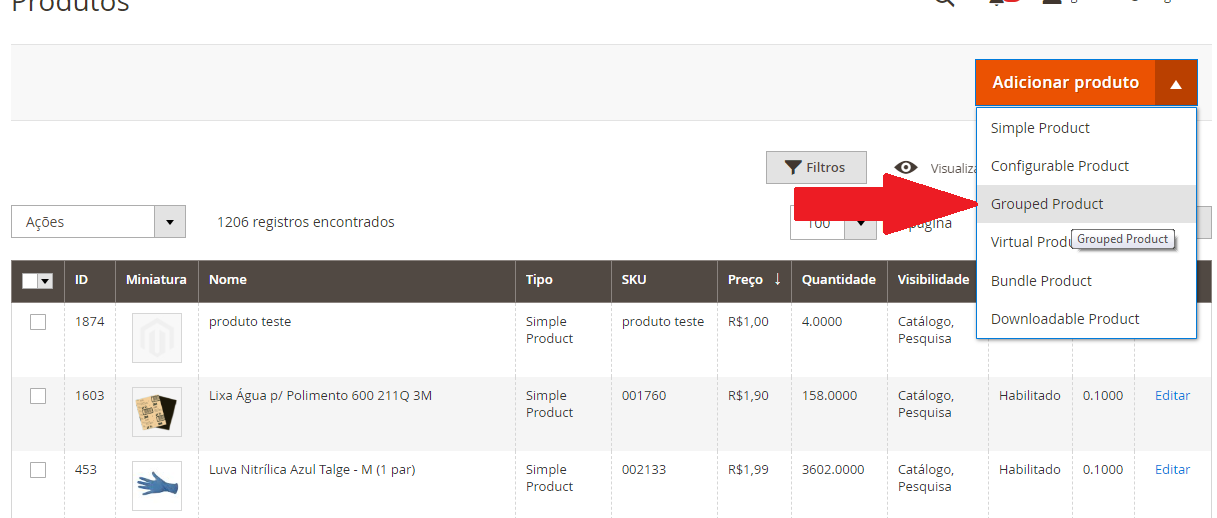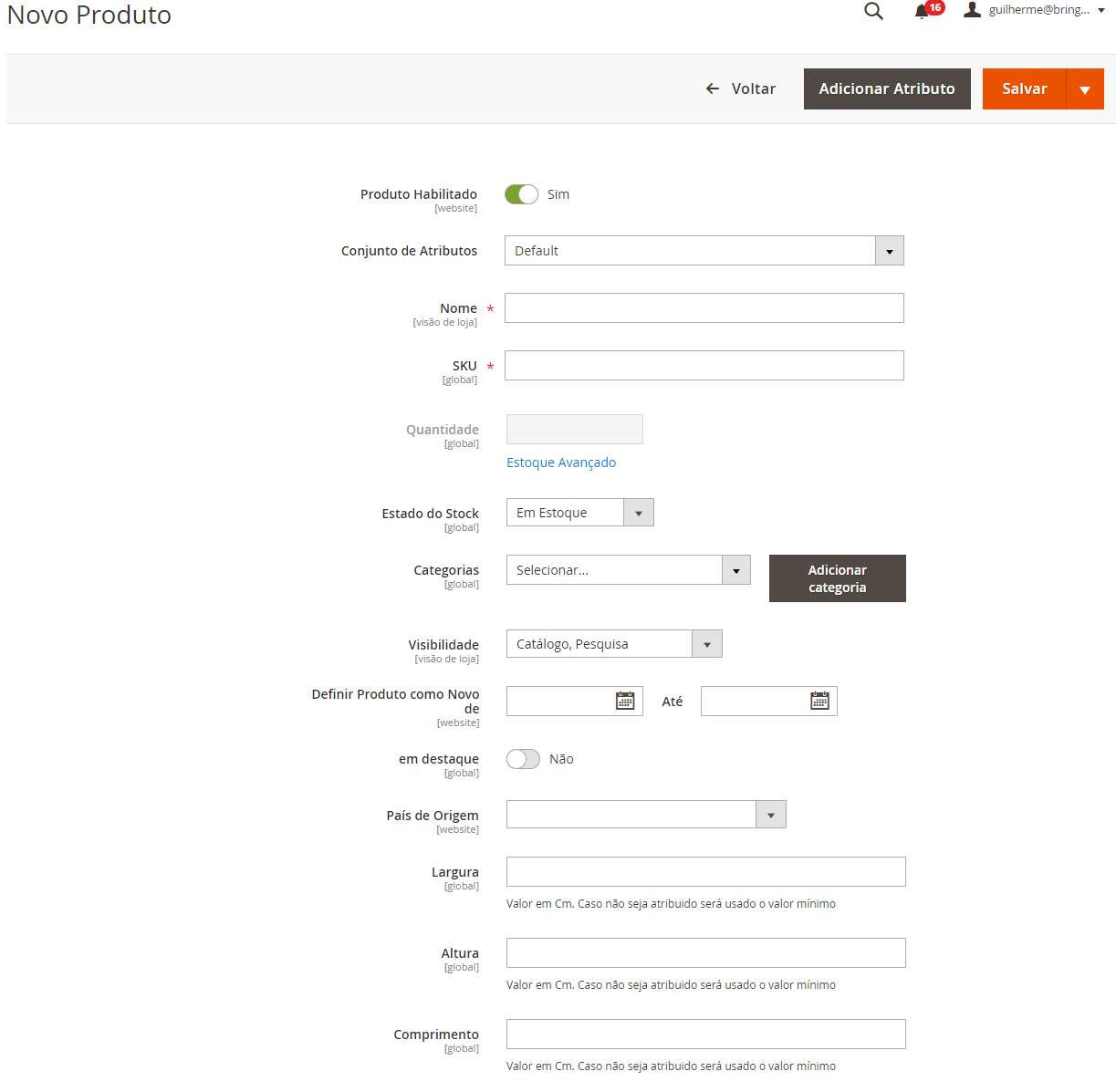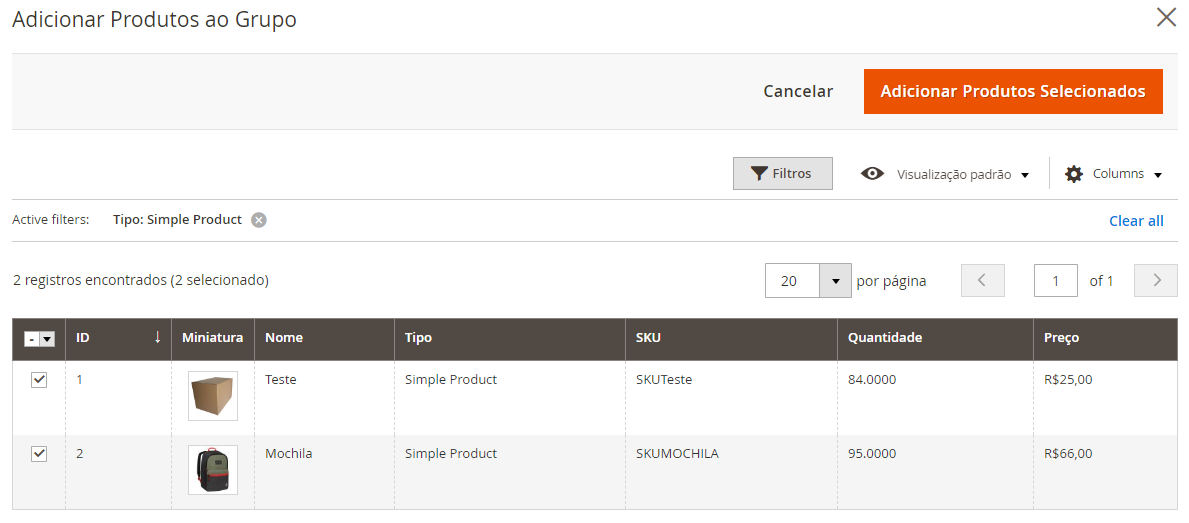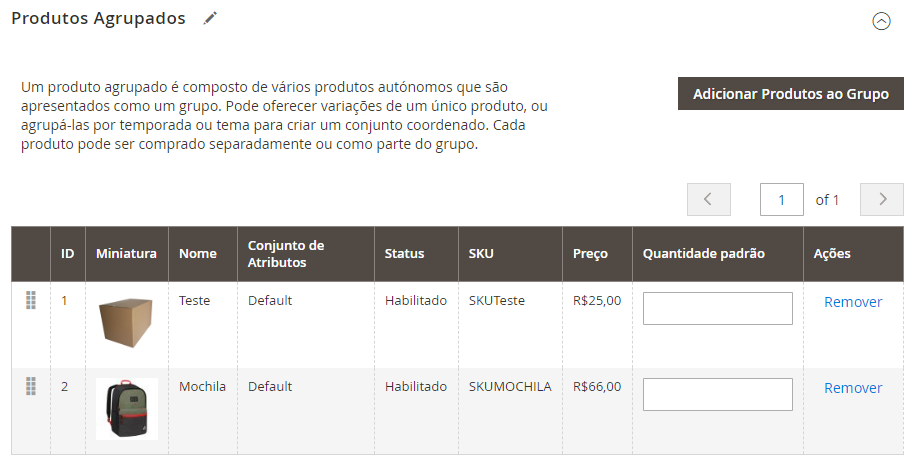Criação de produtos agrupados no Magento 2
Um produto agrupado é composto de produtos simples que são apresentados como um grupo. Você pode oferecer variações de um único produto ou agrupá-las por tema. É usado quando se deseja dar opções ao cliente, de modo que ele possa comprar mais de um produto. Por exemplo, canetas esferográficas, com tampa, nas cores vermelha (produto simples), azul (outro produto simples) e preta (mais um produto simples).
Embora sejam apresentados como um grupo, cada produto do grupo é adquirido como um item separado. No carrinho de compras, cada item e a quantidade comprada aparecem em linhas separadas.
PARA CRIAR UM PRODUTO AGRUPADO:
No Painel Administrativo do Magento 2, vá em CATÁLOGO -> PRODUTOS. Clique na seta do lado direito do botão Adicionar produto e selecione a opção GROUPED PRODUCT (traduzindo: Produto Agrupado).
Irá ser exibida a tela de cadastro do produto.
- Os campos Produto Habilitado e Conjunto de Atributos se mantém como no padrão;
- Insira o Nome do produto;
- O SKU é preenchido por padrão após a inserção do nome. Pode manter dessa forma ou adicione um novo.
- Obs.: note que o campo Quantidade é desabilitado porque o valor é derivado dos produtos individuais que compõem o grupo.
- Mantenha o valor do campo Estado do Stock (Em Estoque)
- Selecione a sua Categoria.
- Mantenha o valor do campo Visibilidade (Catálogo, Pesquisa)
- Preencha o restante dos campos da forma que desejar
ADICIONANDO PRODUTOS AO GRUPO
- Desça a tela até a seção PRODUTOS AGRUPADOS e clique no botão Adicionar Produtos ao Grupo.
- Se necessário, utilize os filtros para procurar os produtos que você deseja incluir no grupo.
- Na tabela dos produtos, selecione o checkbox dos produtos que você deseja incluir no grupo e clique no botão ADICIONAR PRODUTOS SELECIONADOS.
- Os produtos selecionados serão exibidos na seção Produtos Agrupados
Nesta área, você poderá fazer as seguintes configurações:
- Inserir uma QUANTIDADE PADRÃO para qualquer um dos itens;
- Alterar a ordem de exibição na página, clicando no ícone posicionado à esquerda de cada linha dos itens e posicionando para cima ou para baixo.
- Remover um produto do grupo, clicando em Remover.
COMPLETE AS INFORMAÇÕES DO PRODUTO como desejar: Descrição, Imagens, Design, entre outros.
Salve e pronto! O produto estará criado!